Někteří uživatelé operačního systému iOS a iPadOS 14 se po aktualizaci mohou dostat do problémů. I přesto, že jsme se v redakci s většími problémy nesetkali, tak se na internetu a různých fórech objevilo hned několik jedinců, kteří mají s připojením k Wi-Fi určité problémy. Jestliže mezi tyto zmíněné uživatele patříte a nemůžete se doma, v práci či kdekoliv jinde připojit k Wi-Fi, tak se vám bude hodit tento článek. Ukážeme si celkově 5 tipů, které vám mohou pomoci.
Mohlo by vás zajímat
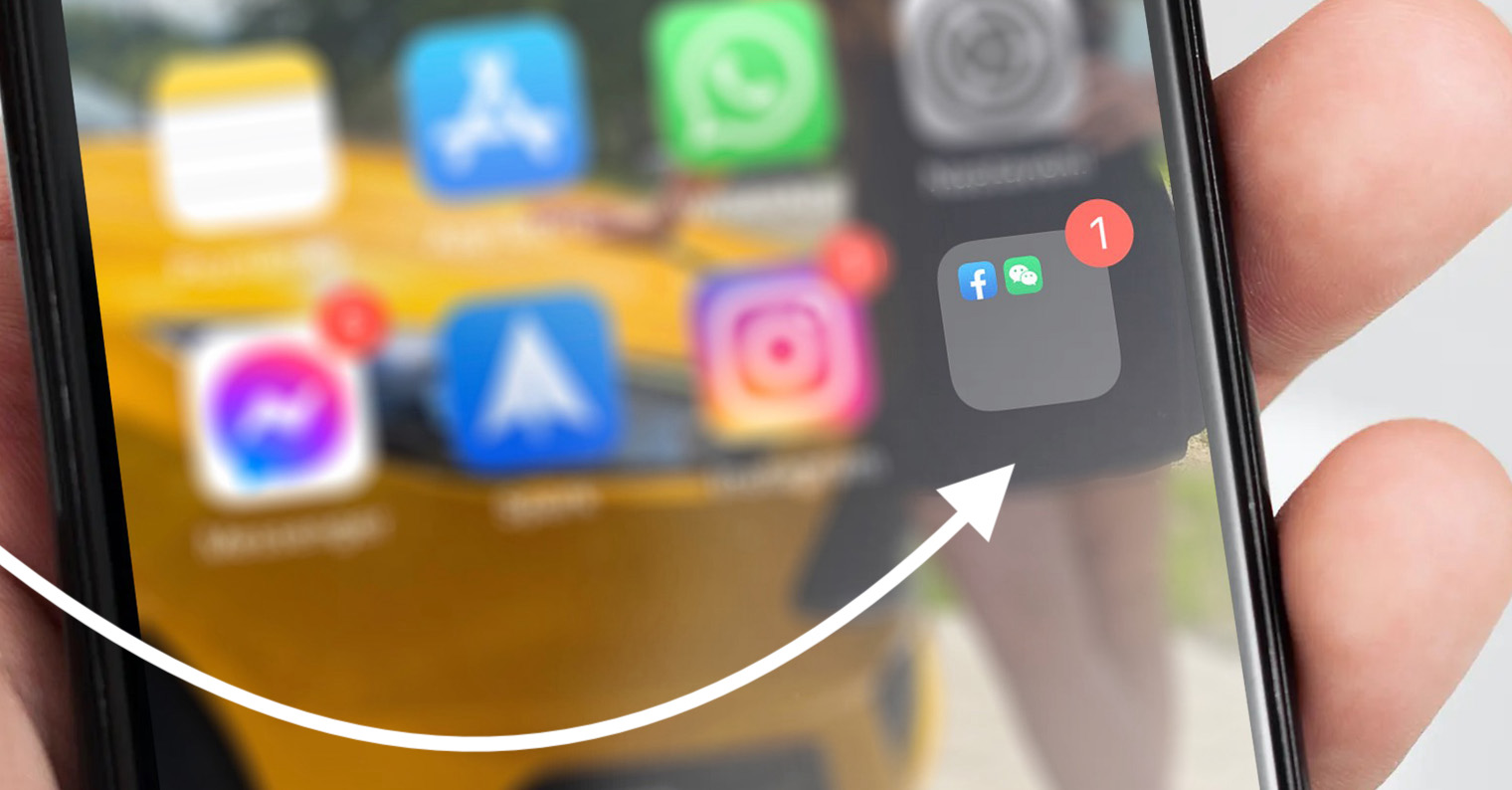
Nainstalujte si poslední verzi iOS a iPadOS
Ještě před tím, než se pustíme do nějakých složitějších kroků, tak se budeme zabývat těmi jednoduššími, které vám zaberou jen několik málo sekund. Proč byste také měli něco dělat složitě, když to jde jednoduše. Prvním možným řešením je, že máte na iPhonu či iPadu nainstalovanou starší verzi iOS 14. Někteří uživatelé se bohužel z nepochopitelných důvodů aktualizací bojí, a to i přesto, že přichází s různými bezpečnostními záplatami a dalšími opravami. Na vašem zařízení mohou aktualizace klidně opravit mimo jiné také nefunkční Wi-Fi. Pro kontrolu aktualizací a případné provedení aktualizace stačí přejít do Nastavení -> Obecné -> Aktualizace softwaru. Popřípadě zde zvažte také aktivaci automatických aktualizací.
Restartuje zařízení
Kromě aktualizace systému může při nefunkční Wi-Fi pomoci také klasický restart zařízení. Pravdou je, že pouhé restartování často vyřeší naprostou většinu problémů, i přesto tomu ale někteří jedinci nevěří a při větě „zkus ho restartovat“ se pousmějí. Jestliže jste tedy provedli aktualizaci na nejnovější iOS a i přesto problémy s Wi-Fi přetrvávají, tak rozhodně restart zařízení proveďte. Na iPhonu 7 a novějším podržte zároveň tlačítko pro snížení hlasitosti a boční zapínací tlačítko. Tato tlačítka držte, dokud se neobjeví obrazovka s posuvníky, na které přejeďte prstem po posuvníku Vypněte přejetím. Na iPhonu 6s a starším pak stačí podržet pouze boční (horní) tlačítko, a poté přejet po posuvníku Vypněte přejetím.
Ignorujte Wi-Fi, aktivujte režim letadlo a znova se připojte
Pokud vám dva výše uvedené tipy nepomohly, tak bude problém nejspíše o něco složitější. Využít můžete postup, během kterého nastavíte, aby zařízení vaši Wi-Fi ignorovalo, poté aktivujete a znova vypnete režim letadlo a nakonec se připojíte k Wi-Fi. Pro ignorování Wi-Fi přejděte do Nastavení -> Wi-Fi, kde u vaší Wi-Fi sítě klepněte na ikonu i v kroužku. Poté na další obrazovce zvolte možnost Ignorovat tuto síť a potvrďte dialogové okno. Nyní otevřete ovládací panel a aktivujte režim letadlo, několik desítek sekund počkejte, a poté režim letadlo opět deaktivujte. Pak přejděte do Nastavení -> Wi-Fi, vyhledejte vaši Wi-Fi a klepnutím se k ní klasicky připojte – bude nutné znova zadat heslo.
Reset síťových nastavení
V případě, že vám nepomáhají klasické tipy a triky a s připojením k Wi-Fi máte stále potíže, tak by problémy mohl vyřešit reset síťových nastavení. Pokud tento reset provedete, tak dojde ke kompletnímu resetu nastavení sítě ve vašem iOS či iPadOS zařízení – nutno podotknout, že přijdete o hesla k Wi-Fi, dále dojde k resetu všech přizpůsobených předvoleb, apod. Tento proces tedy proveďte až tehdy, kdy si opravdu nebudete vědět rady. Dobrou zprávou je, že pokud Wi-Fi nefunguje z hlediska softwarové chyby a nikoliv té hardwarové, tak resetem síťových nastavění většinou dojde k opravě. Tak stejně to platí i v případě, že máte problémy s datovou sítí. Pro provedení tohoto resetu přejděte do Nastavená -> Obecné -> Resetovat -> Obnovit nastavení sítě. Zde poté reset potvrďte.
Deaktivace soukromých MAC adres
Jestliže na vašem iPhonu či iPadu máte problémy s jen určitou Wi-Fi sítí a nikoliv s celkovou Wi-Fi, tak by se vám mohla hodit funkce pro deaktivaci soukromých MAC adres. Tato funkce se stará o náhodné přidělování MAC adres při připojení k Wi-Fi sítím – a právě v tomto případě může být problém. Pro deaktivaci soukromých MAC adres přejděte do Nastavení -> Wi-Fi, kde klepněte na ikonu i v kroužku u konkrétní Wi-Fi. Zde už jen jednoduše stačí, abyste deaktivovali funkci Soukromá adresa.
Závěr
Pokud jste si prošli všemi výše uvedenými tipy a triky a Wi-Fi na vašem zařízení stále „nejede“, tak se nejspíše jedná o nějaký větší problém. Prvně si ještě zkontrolujte, zdali nejste připojeni k VPN, a to v Nastavení -> VPN. Pokud zde kolonku VPN nevidíte, tak to znamená, že nemáte žádnou VPN službu aktivní, takže v tomto případě problém nebude. Zároveň vyzkoušejte na druhé straně restartovat router a případně provést aktualizaci jeho firmware. Jestliže ani tohle nepomůže, tak je s největší pravděpodobností chyba v hardwaru vašeho iPhonu či iPadu a bude nutná diagnostika a případná oprava v autorizovaném servisu.
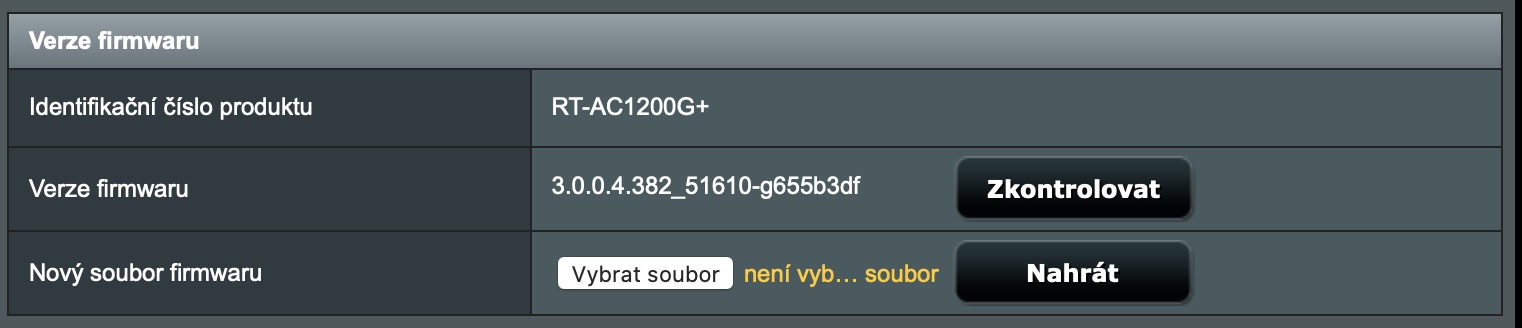

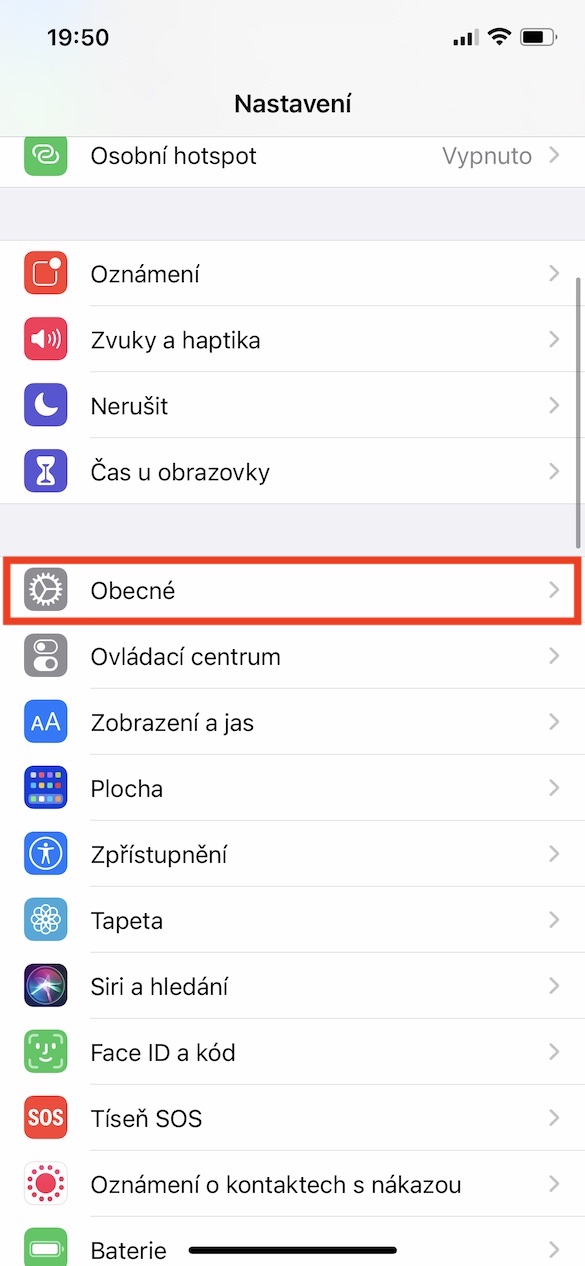
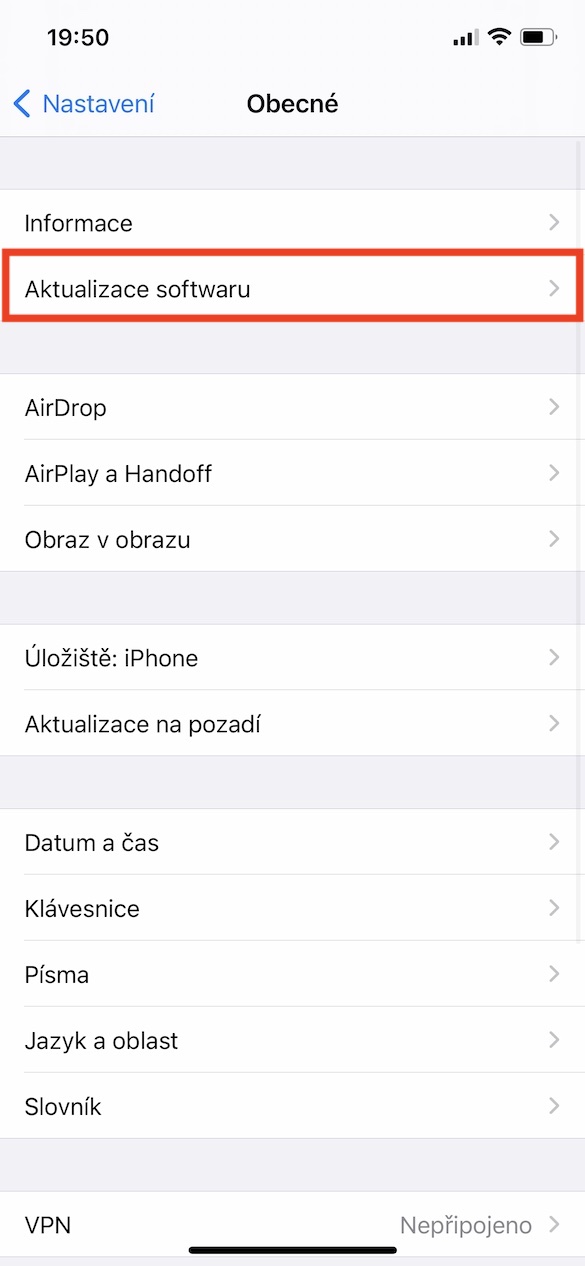
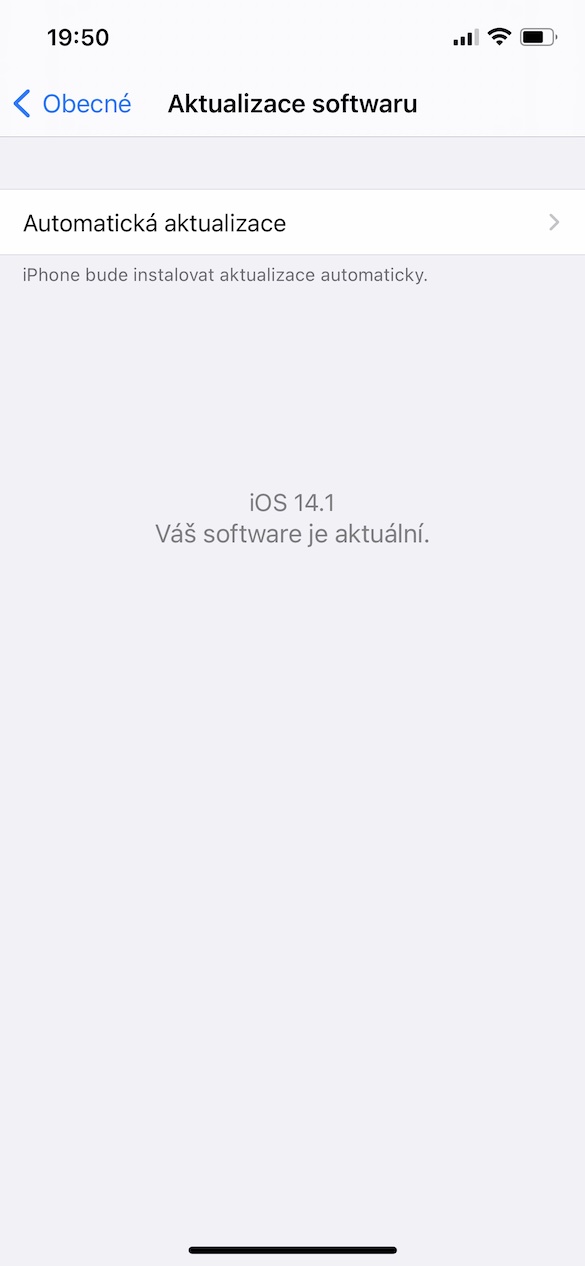
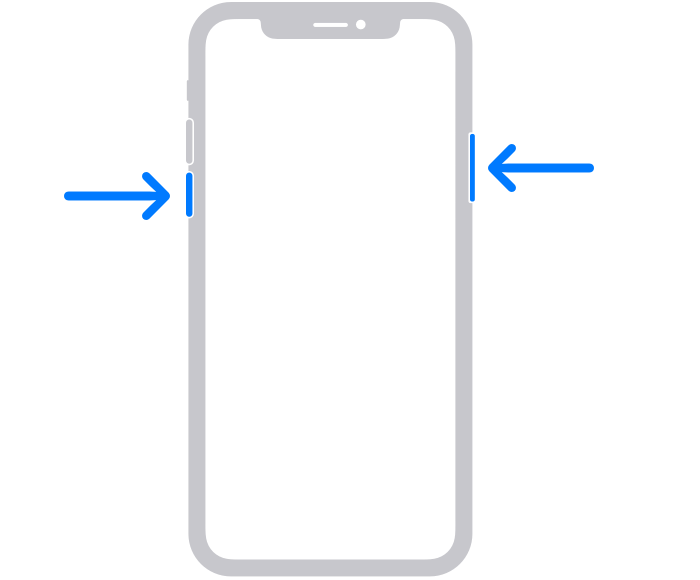
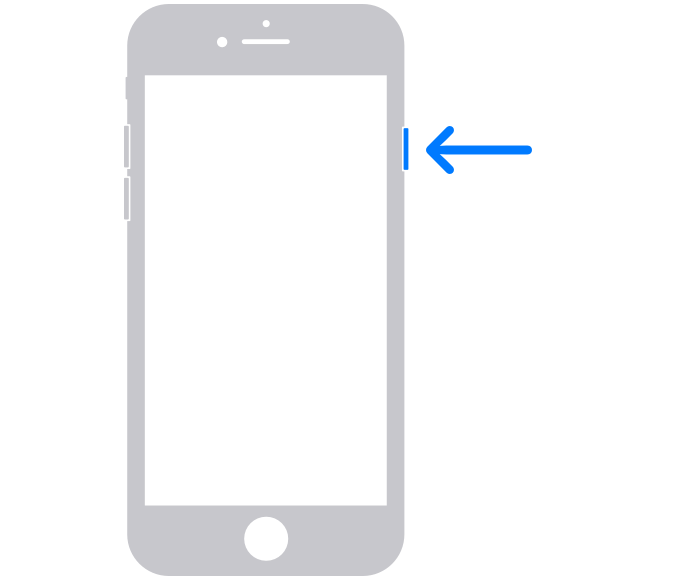
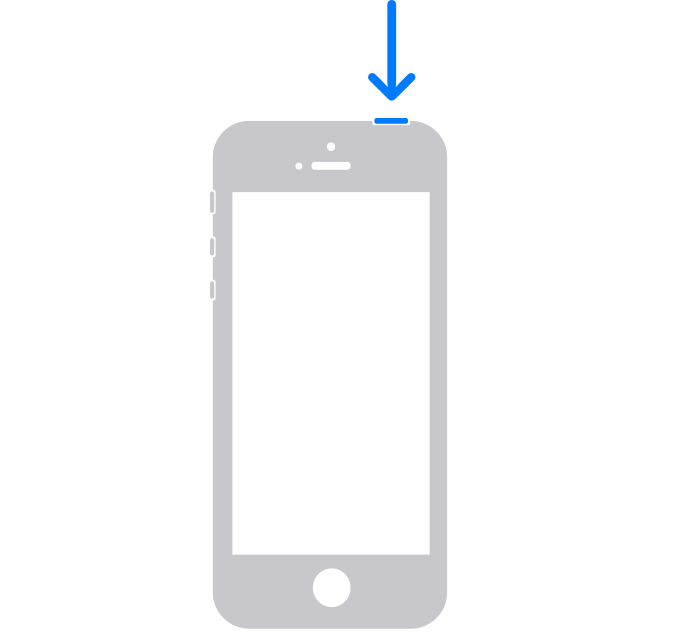
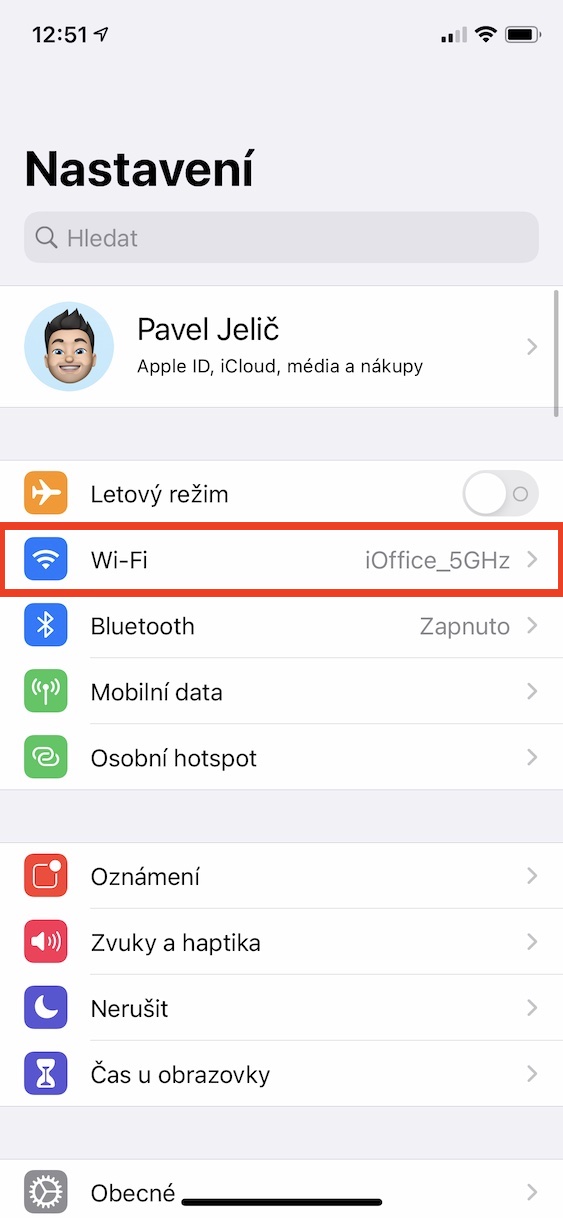
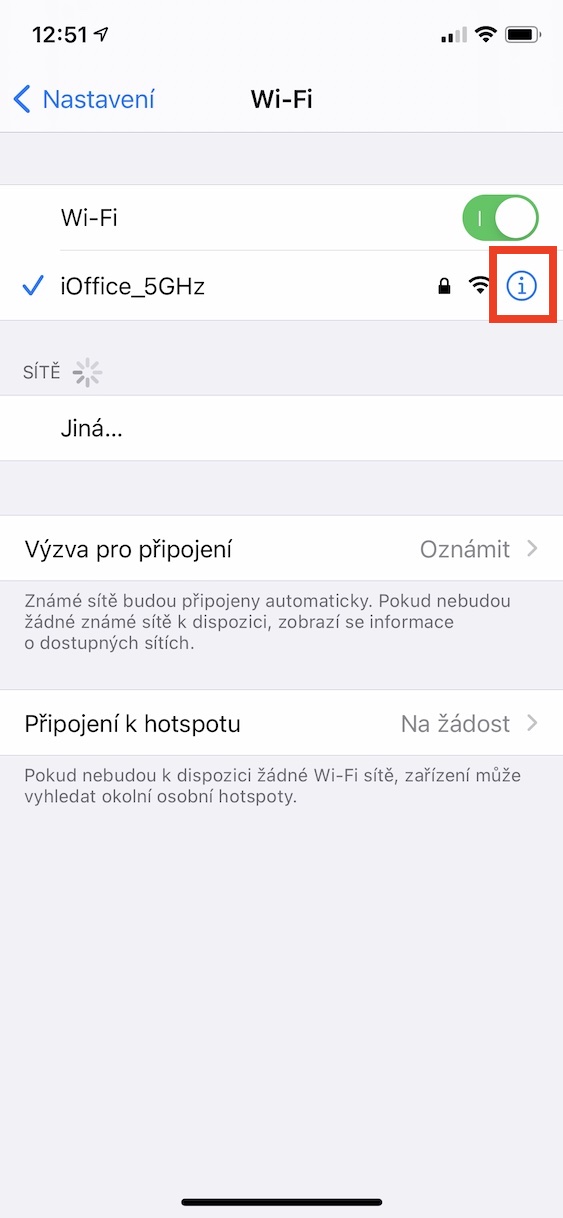
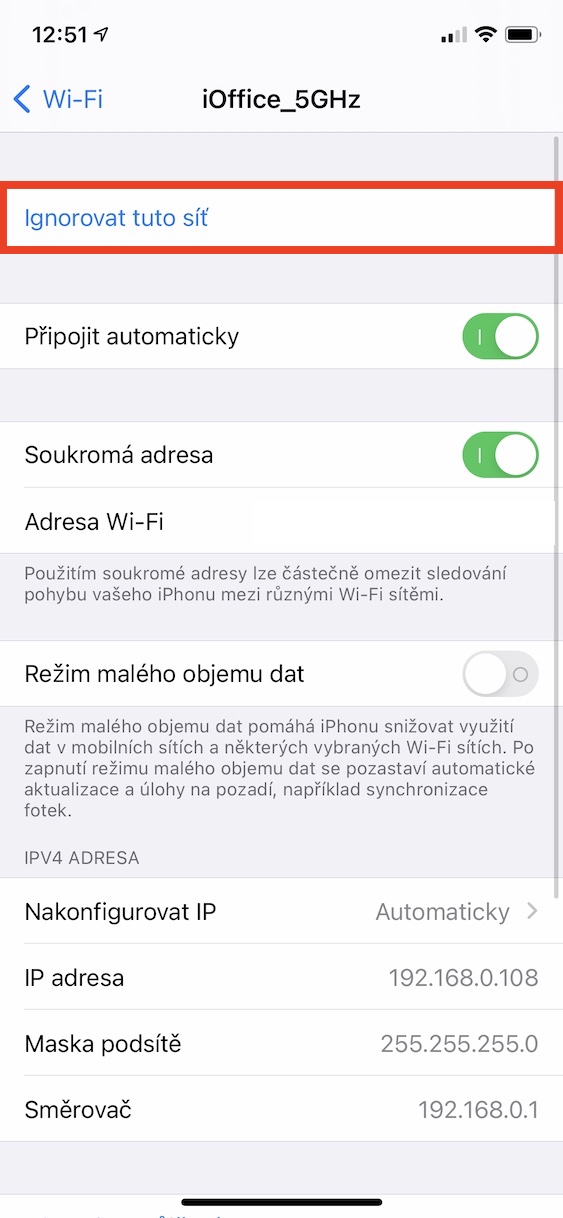
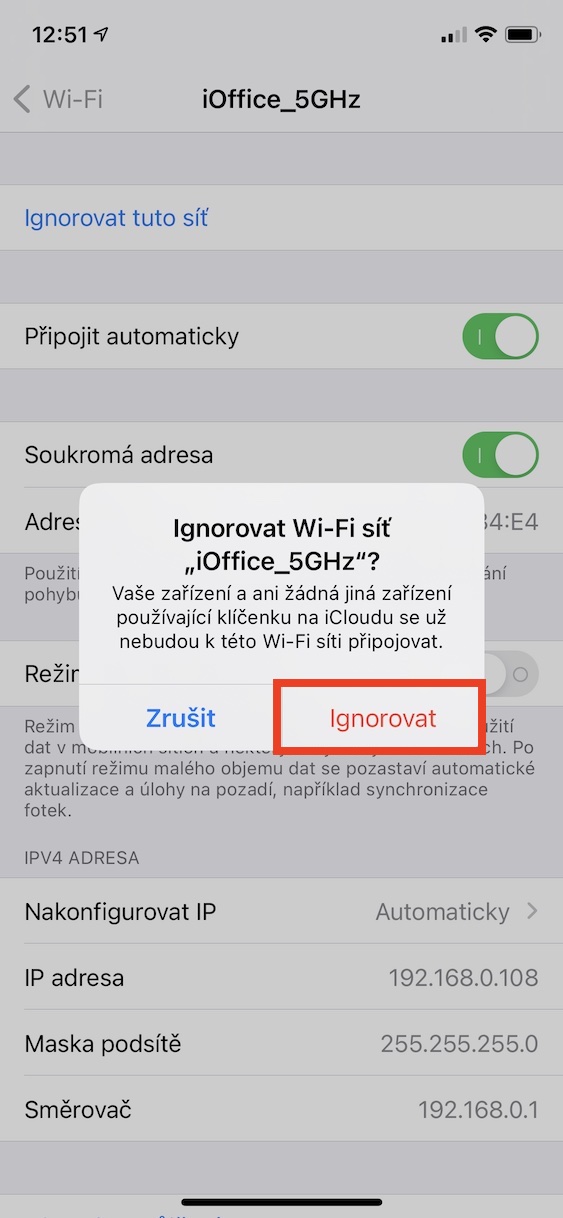
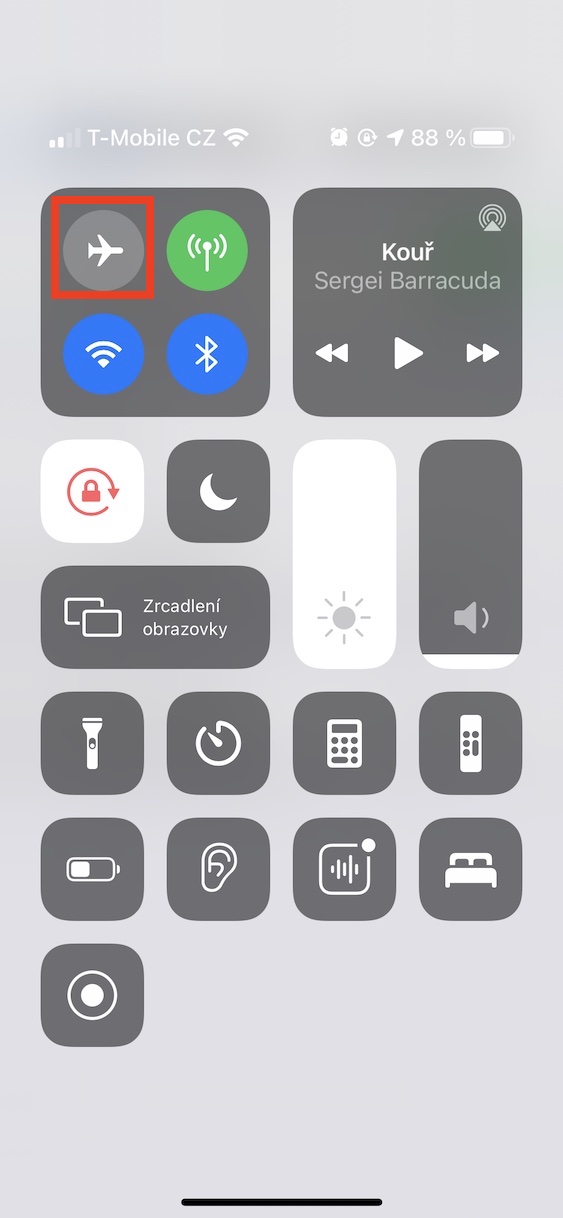
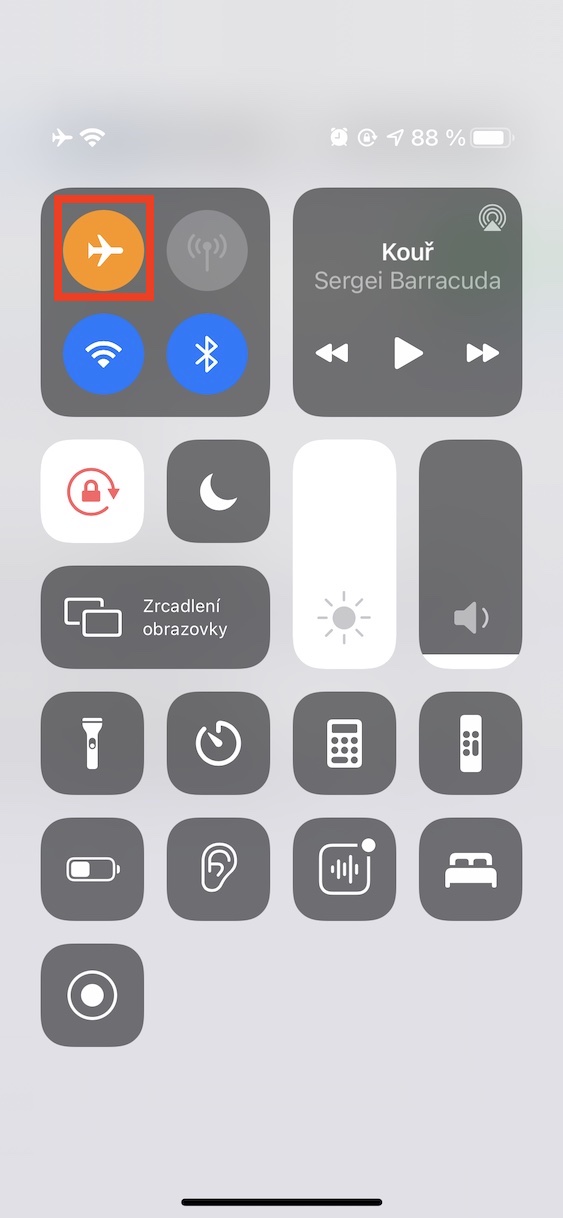
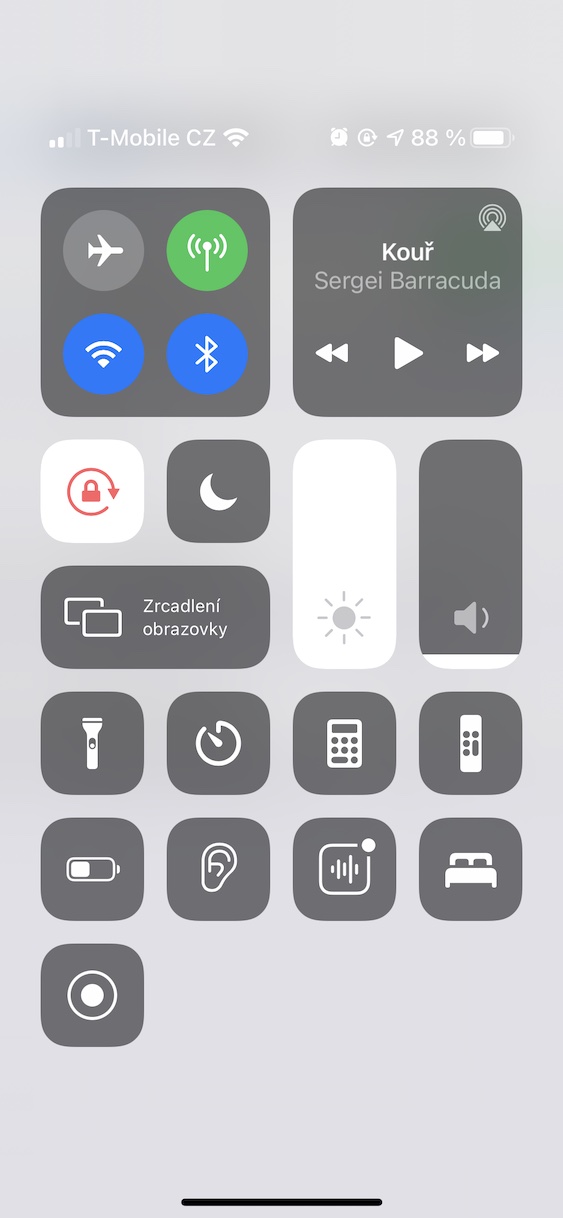
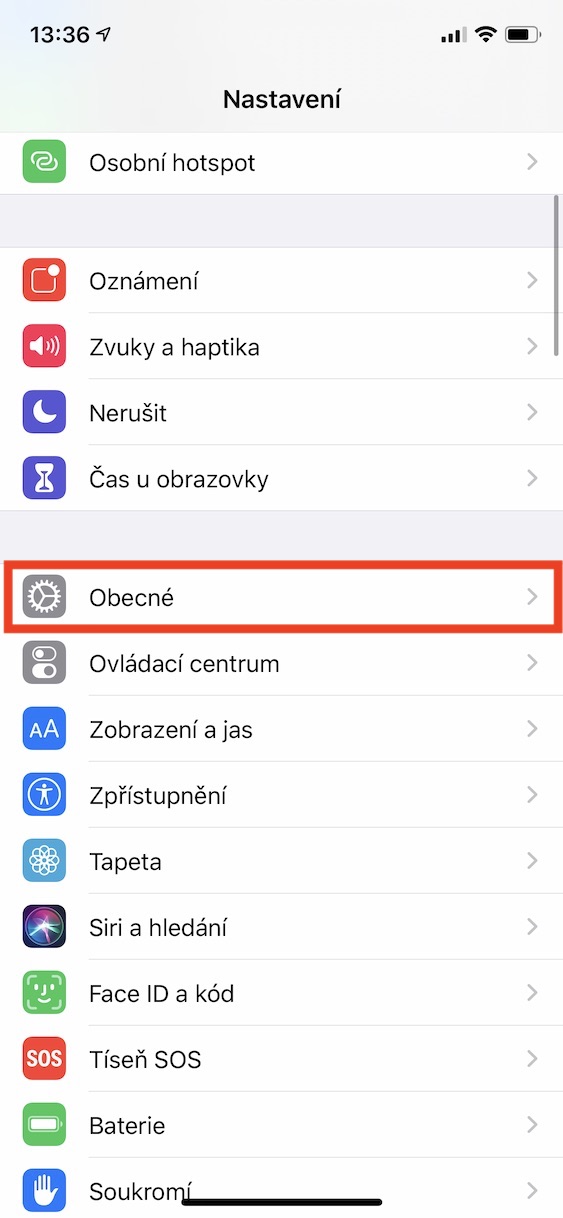
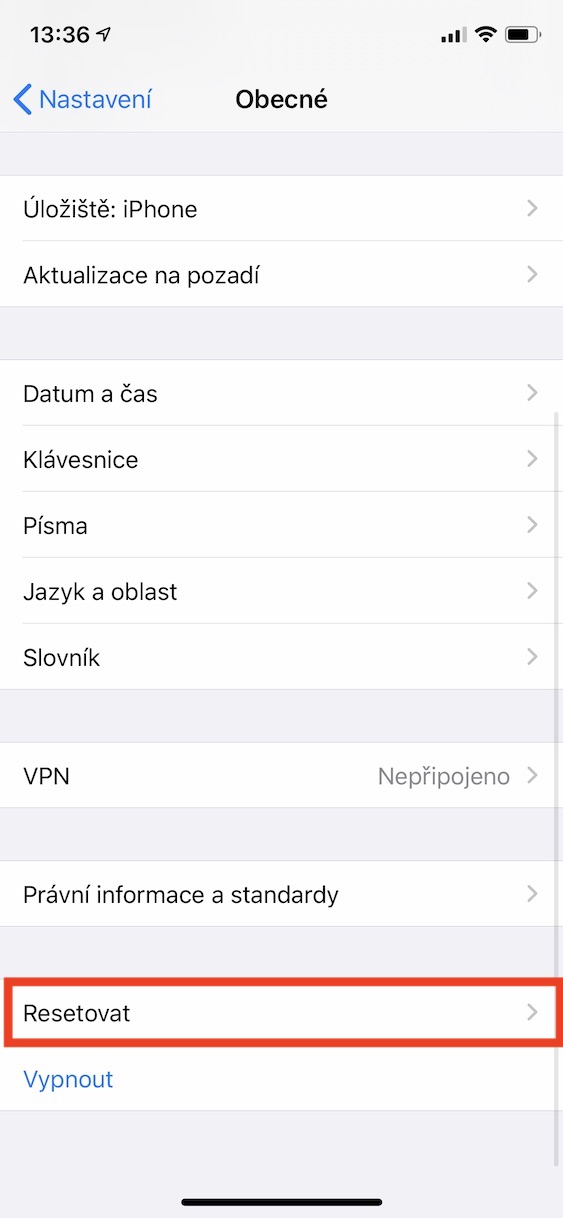
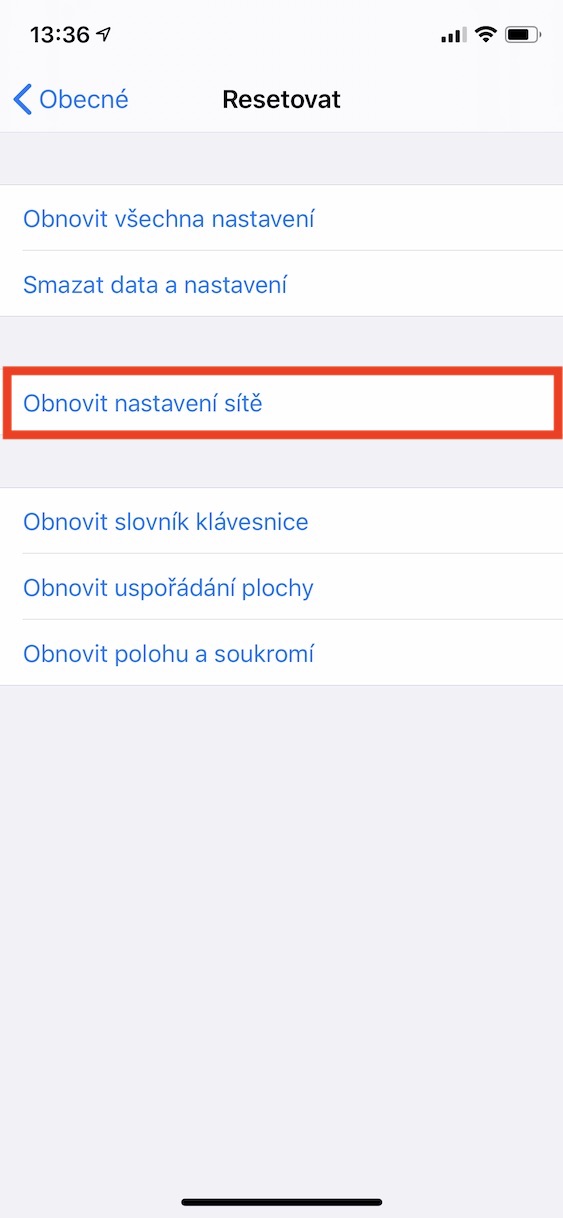
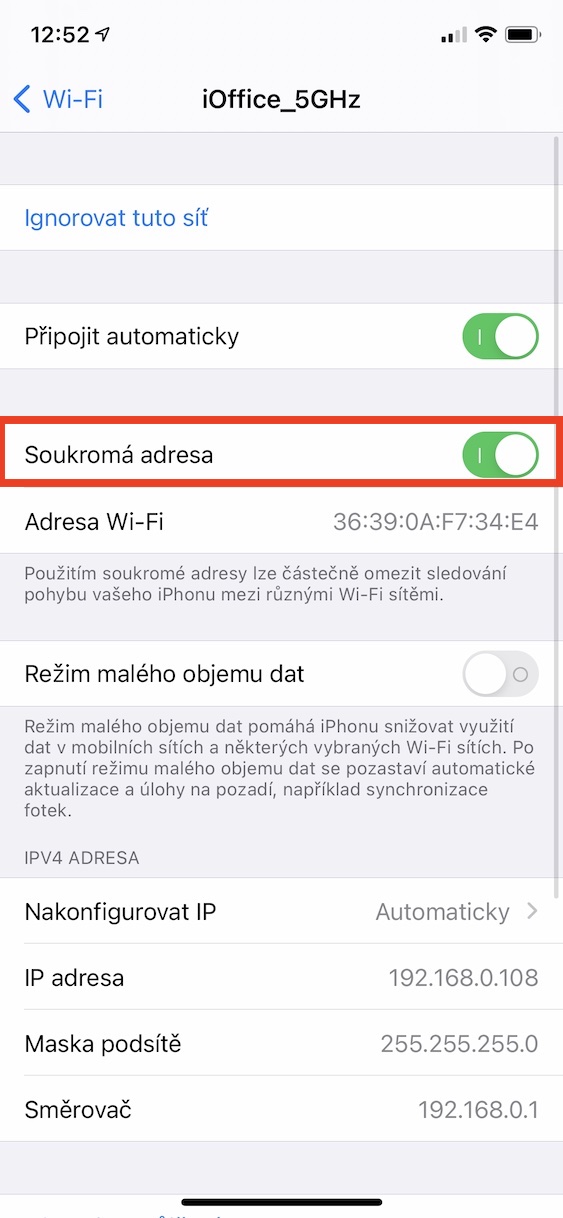


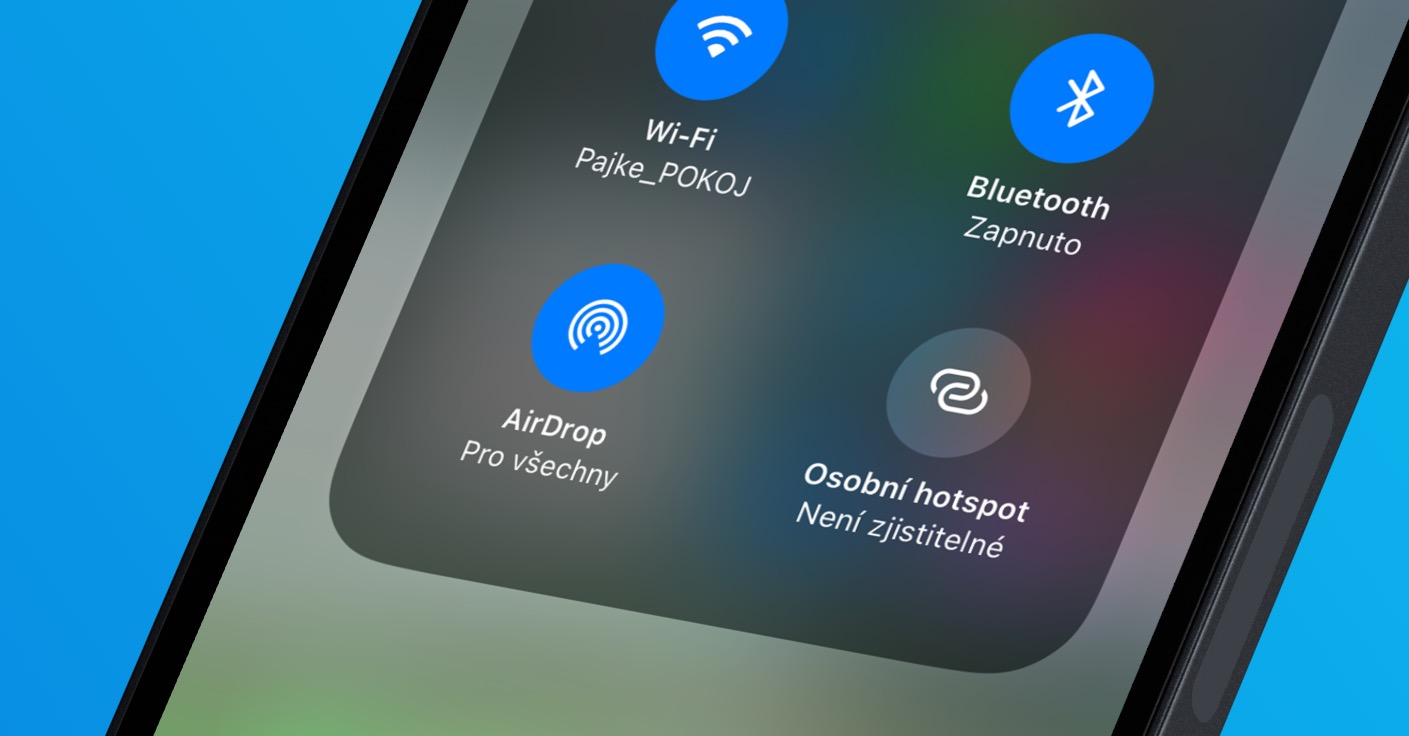





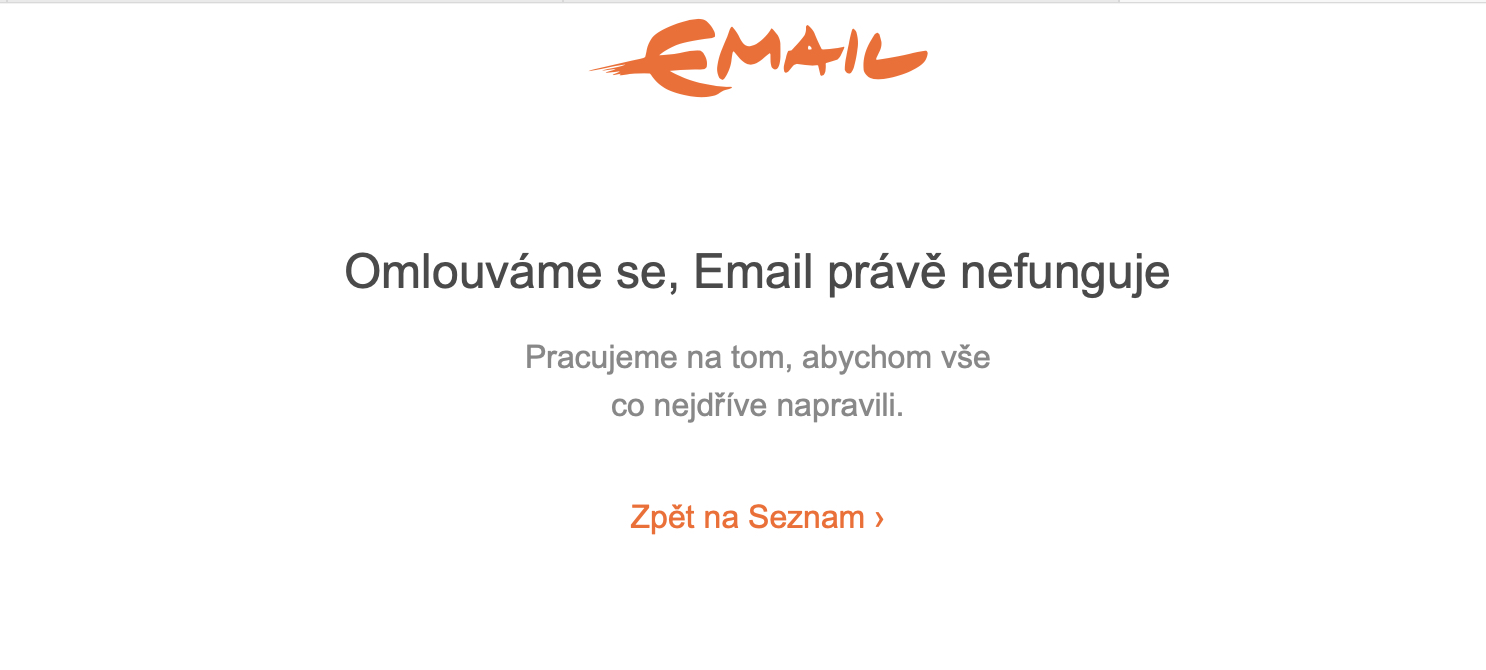

skoda myslel som ze dnes bude ios 14.2 k dispozicii zial nie :-(
Však je..
ano uz mam ;-)
Apple opět neodstranil touto verzí chybu verze 14.1 v připojování wi-fi. Škoda, ale je to tak podstatný problém, že bude nutno zvážit konkurenci. Nechápu z jakého důvodu tento problém ignorují a prostě ho neodstraní?!
Pořad se mi po aktualizaci odpojí wifi a začalo to po té zasrané aktualizaci na iPhone 11 Pro Max no to je hrůza a děs !!!!!!
Pořad se mi po aktualizaci odpojí wifi a nic nepomohlo!!!!
No, já už začínám mít toho neumětelství tak akorát dost. Přidávají barvičky a panáčky, ale pokazí to co dosud fungovalo a to co je podstatné.
Mám ten samý problém… iP X se mi po nějakém čase odpojí od wifi nebo se mi nepřipojí k nastavené wifi a při nastavování žádnou nenajde… Po restartu telefonu a zapnutí wifi normálně naběhne…
Žádné rady z článku nepomohly. Jo a je to od aktualizace na 14.2
Zdravím, vaše první rada je super, ale lze ji těžko provést s nefunkčním připojením wifi!! :D A co se týče dat, tak mám smůlu neboť aktualizace softwaru sežere větší množství než mám vůbec k dispozici.
Pomohl reset síťových nastavení. Děkuji.